然后需要我们分区,因为是虚拟机,当时就直接默认分区。不过后面不知道是什么原因导致安装失败,后来自己重新分区,分个 /根分区和home分区及Swap交换分区,格式使用ext4,如下图,竟然可以了。


分区设置
时间和区域设置然后是时间和区域设置,如果联网的话OpenSUSE会自动设置,不需要我们手动干预。

时间和区域设置
计算机角色然后是计算机角色选择,OpenSUSE为我们预置了两种角色,分别是两种桌面的工作站,不过我们选择自定义。
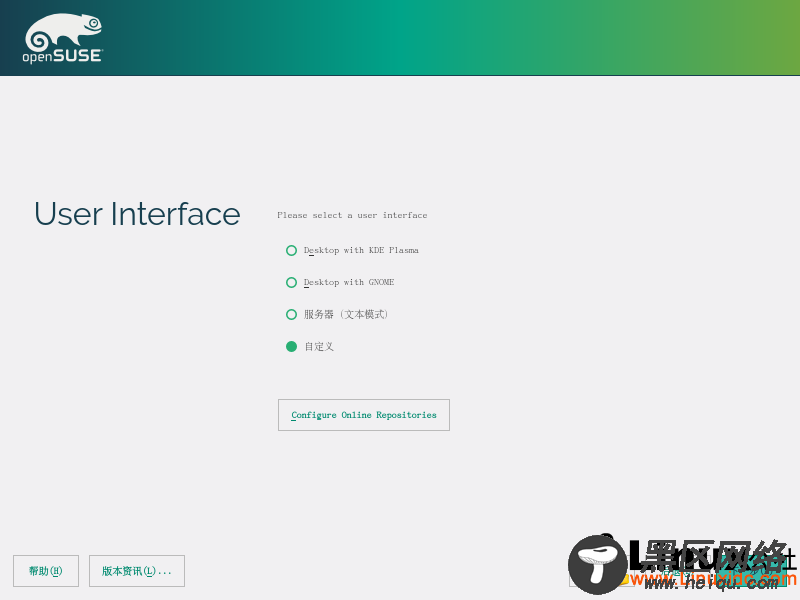
计算机角色
软件选择和系统任务在这里我们可以定制要安装的桌面和工具集,我安装了自己喜欢的GNOME桌面环境与KDE Plasma 5 桌面,其他工具按实际情况选择。
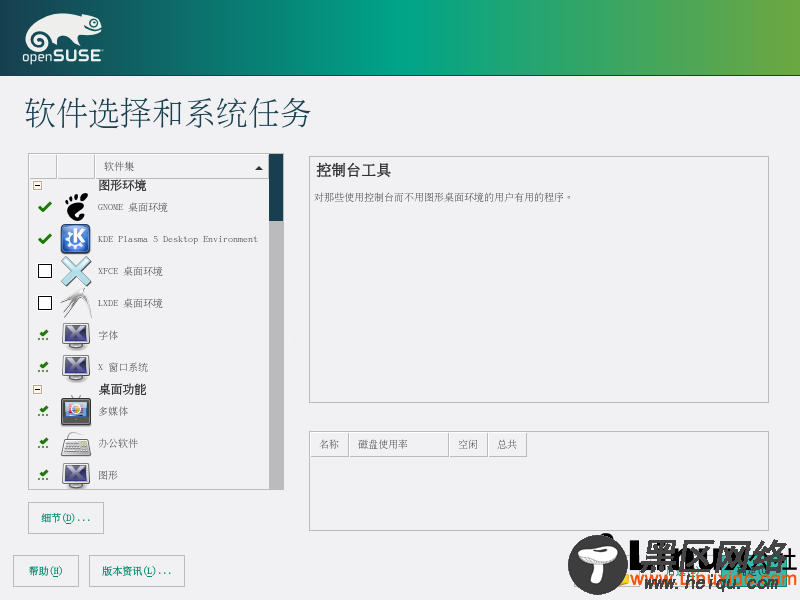
软件选择
创建用户然后是创建用户。
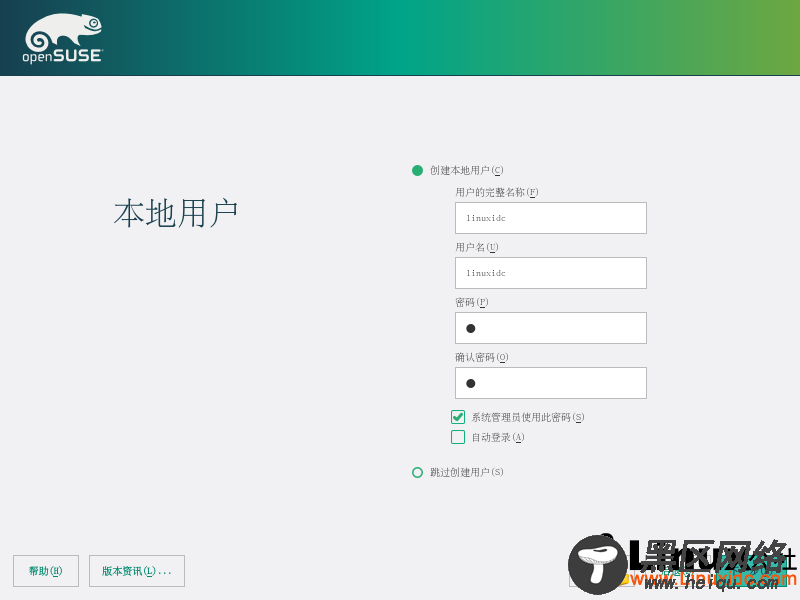
创建用户
评估安装然后系统会评估这次安装的设置。
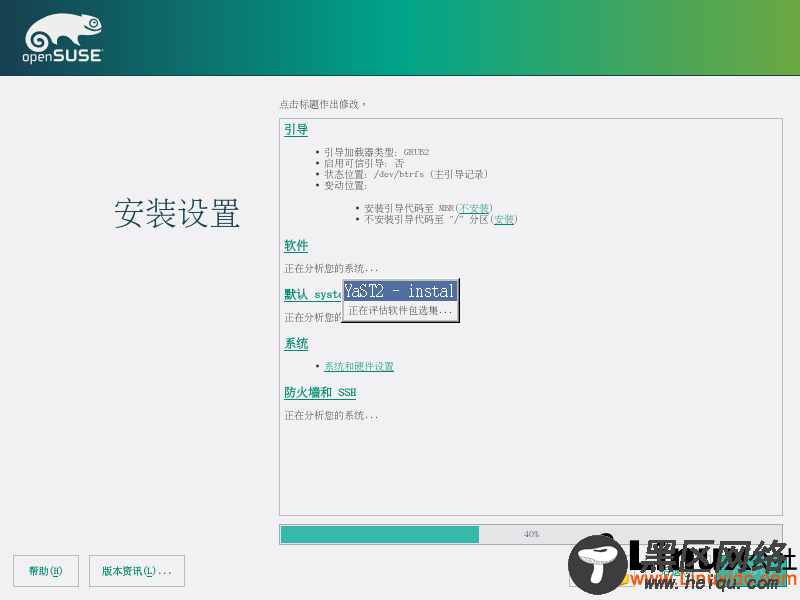
评估安装
评估完成之后就可以开始安装了。这个过程可能很慢。

开始安装
安装完成历经千辛万苦终于安装完了,不得不说除了ArchLinux这种可定制的,其他的Linux发行版安装都挺慢的,尤其是Antergos这种需要联网更新的,连接外网的那个龟速。ArchLinux用熟了之后,第一件事情就是修改安装镜像,然后安装速度真心特别快。
下面就是安装完成的截图了。Firefox 57 “Quantum” 浏览器最新版正式.

安装完成
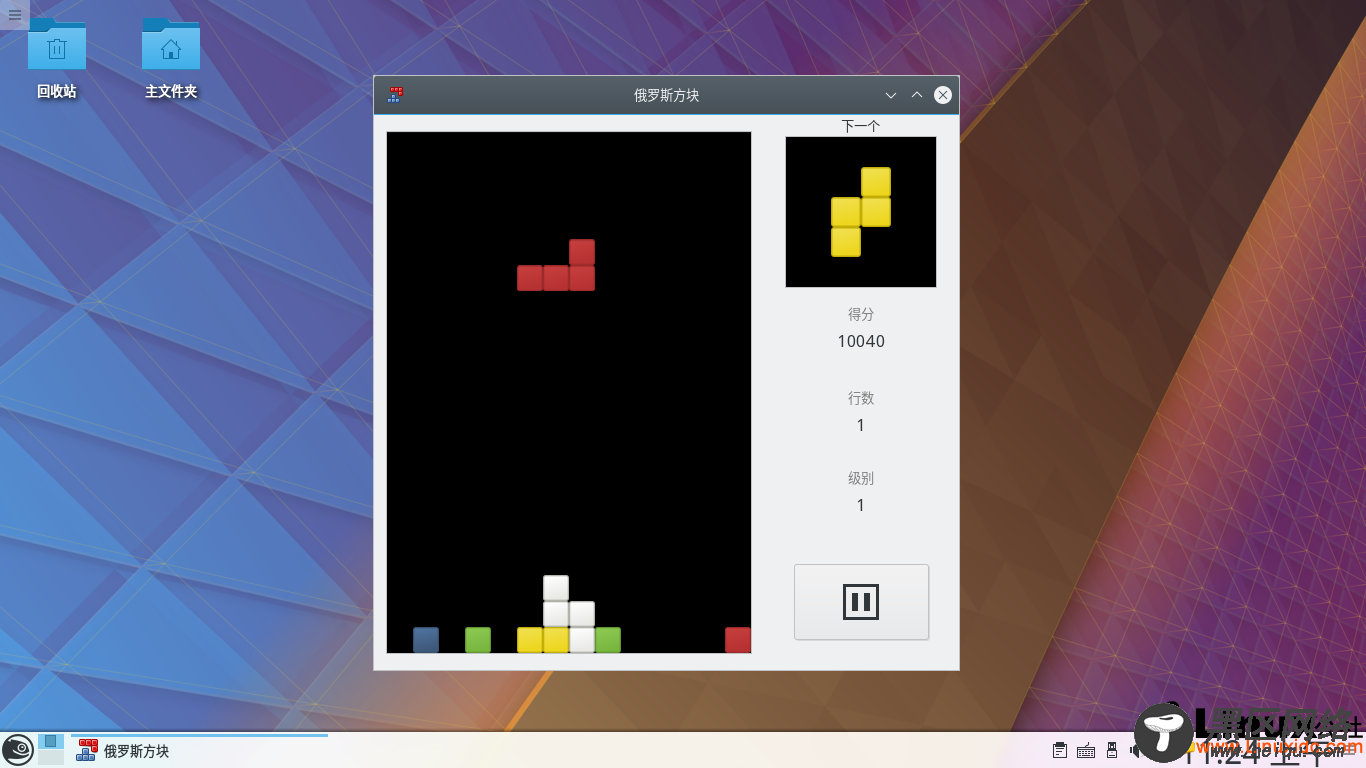
OpenSuse Tumbleweed还是一个非常不错的Linux发行版,它虽然是滚动发行版,但是具有图形化安装界面,很适合初学者安装使用。
OpenSuse Tumbleweed的默认软件包管理器是zypper,和Ubuntu的apt、Fedora的def(原来是yum)、ArchLinux的pacman类似。当然由于ArchLinux折腾时间比较长了,我现在反而对Arch的命令更熟悉了。不过安装软件的话,OpenSuse Tumbleweed提供了一个图形化安装程序YaST2,可以直接搜索、安装软件,挺方便的。
YaST2
当然其实Arch也有类似的图形化安装程序,好像叫pamac。不过这个程序是Arch的衍生版Antergos的东西,不过由于它们是通用的,所以我们可以在Arch中添加Antergos的软件源(我就是一直这么做的)。
完整PDF文档可以到Linux公社资源站下载:
------------------------------------------分割线------------------------------------------
具体下载目录在 /2017年资料/11月/20日/VMware虚拟机安装OpenSuse Tumbleweed图文详解教程/
------------------------------------------分割线------------------------------------------

